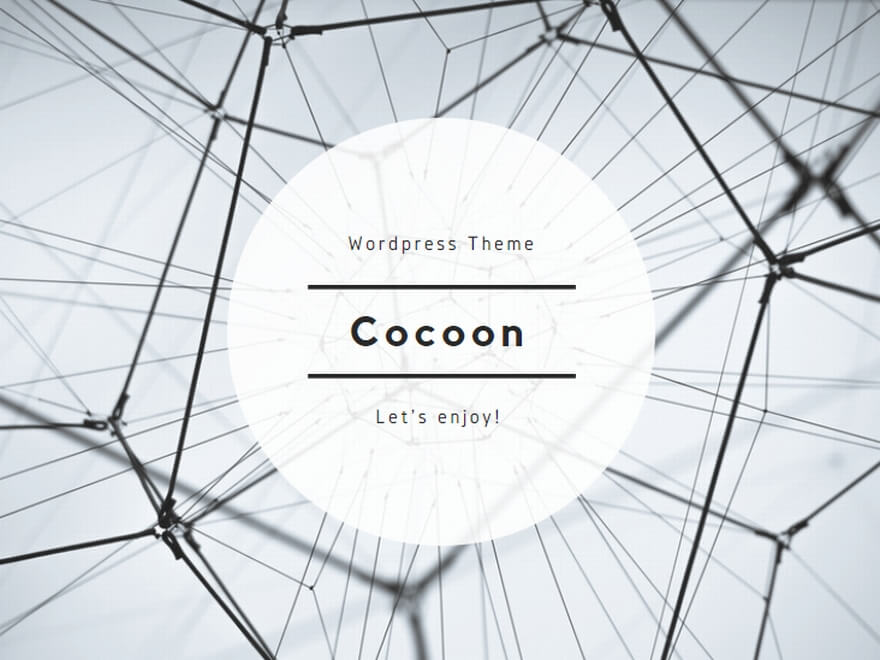今回取り組む内容
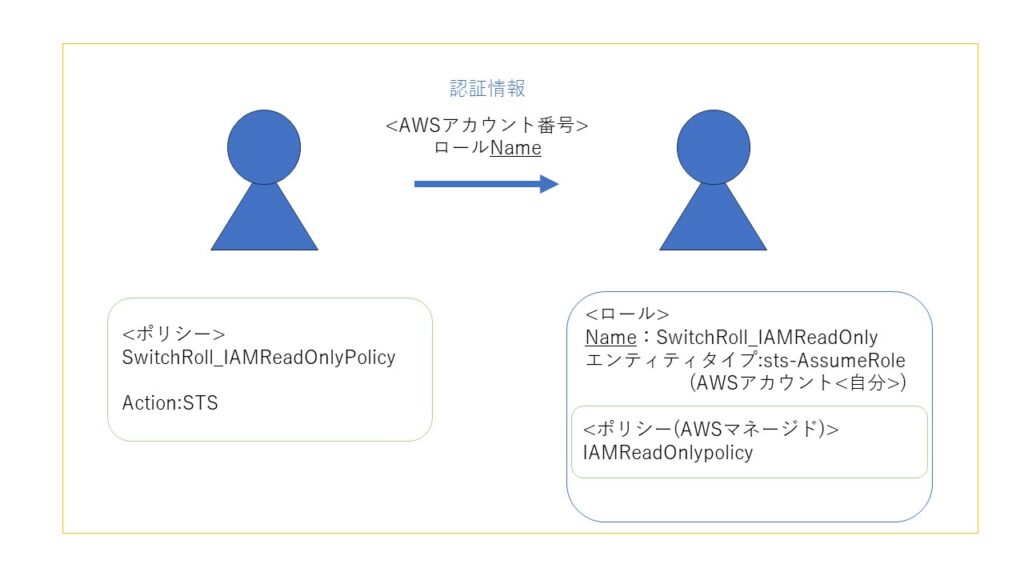
スイッチロールとは
スイッチロールとは自身がいるコンソールから他AWSアカウント(自身も可)へ
スイッチすることによって権限の切り替えを行うことができるIAMの機能です。
どのような時に使う?(メリット)
1.アカウント管理の簡素化
シームレスな切り替え: スイッチロールを使用することで、複数のアカウントや
権限を持つユーザーが簡単にアカウント間を切り替えることが可能です。
これにより、異なる役割やプロジェクトに関連するアカウントを切り替える手間が軽減され、
効率的な作業が可能となります。
単一のログイン情報:スイッチロールにより、ユーザーは1つのアカウントでログインし、
必要に応じて他のアカウントに切り替えることができます。
これにより、複数のアカウントのメンテナンスやパスワードの管理が簡素化されます。
2.動作権限の制限
最小権限の原則: スイッチロールは、最小権限の原則をサポートします。
ユーザーは必要な作業に対する権限を最小限に絞ることにより、
それ以外の権限を持つことなく作業を進めることができます。
これにより、セキュリティの向上と誤操作のリスクの軽減が期待できます。
スイッチロールをすることでアカウント管理やセキュリティの向上に寄与し、
大規模な組織やプロジェクトで特に重要な機能となります。
同一アカウント内のスイッチロール
以下はAmazonWebServiceのマネジメントコンソール画面をスクショしたものを使用する。
IAMのコンソール画面へ遷移します。
「ロール」を選択し「ロール作成」を押下します。
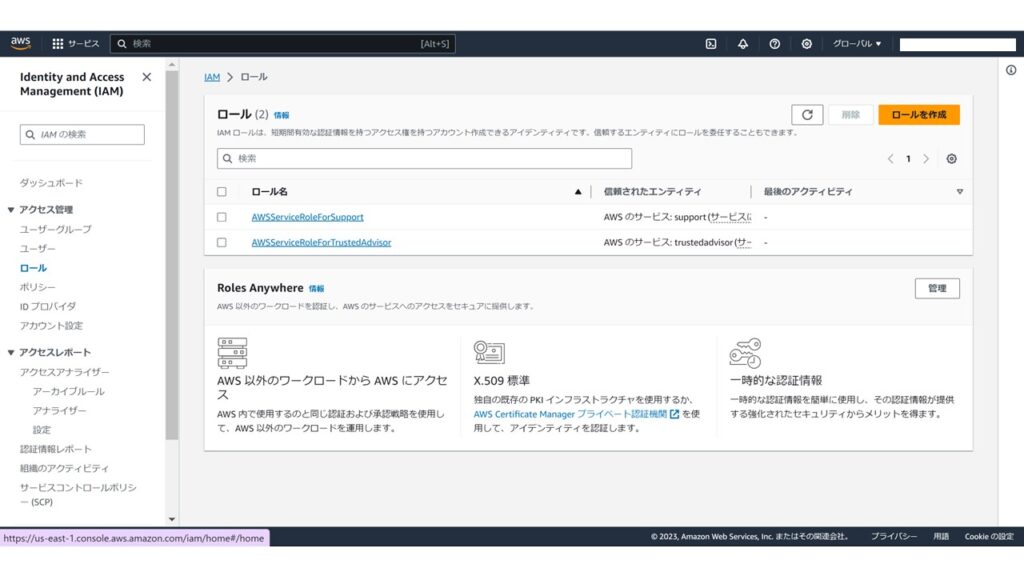
「AWSアカウント」を選択「このアカウント」を選択します。
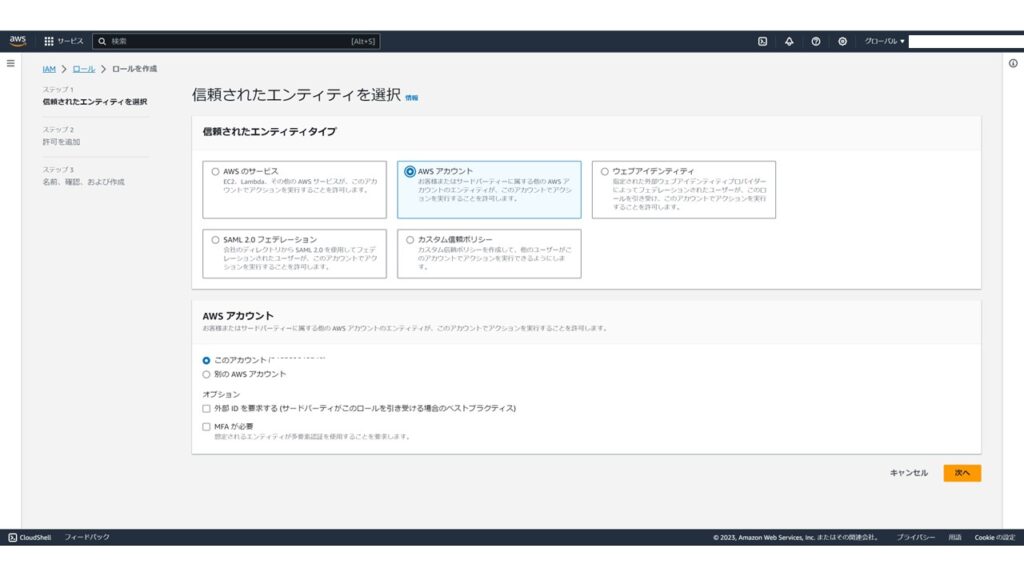
与えたい権限の内容を選択します。
(今回はIAMのコンソール画面を見れる権限を付与します。)
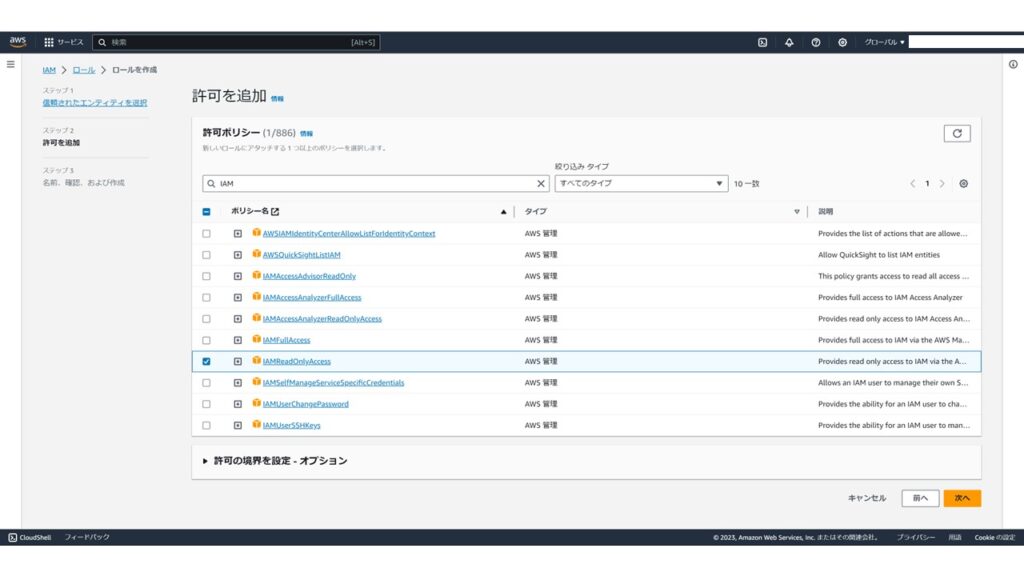
ロール名(任意)を付けて「ロール作成」を押下します。
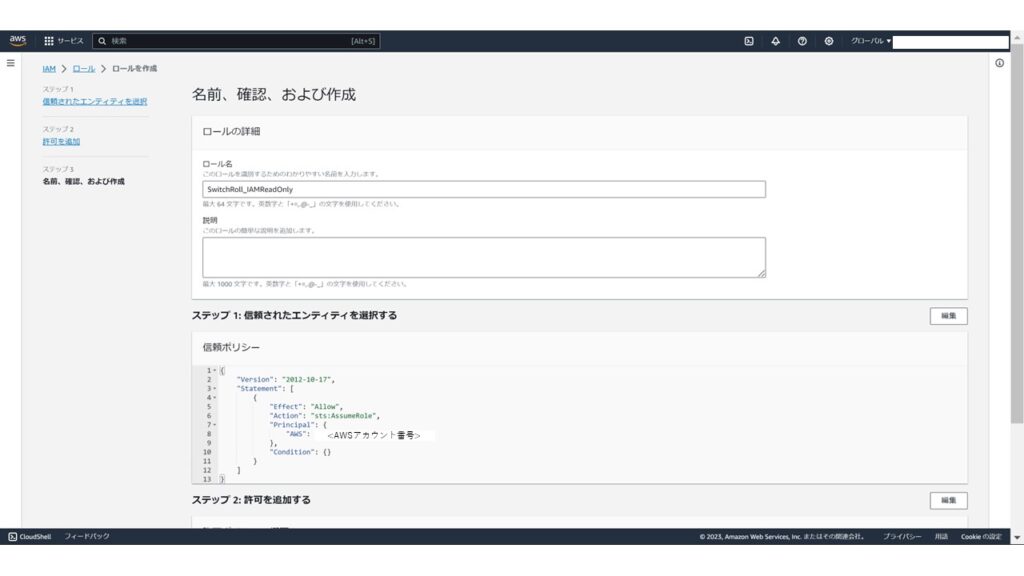
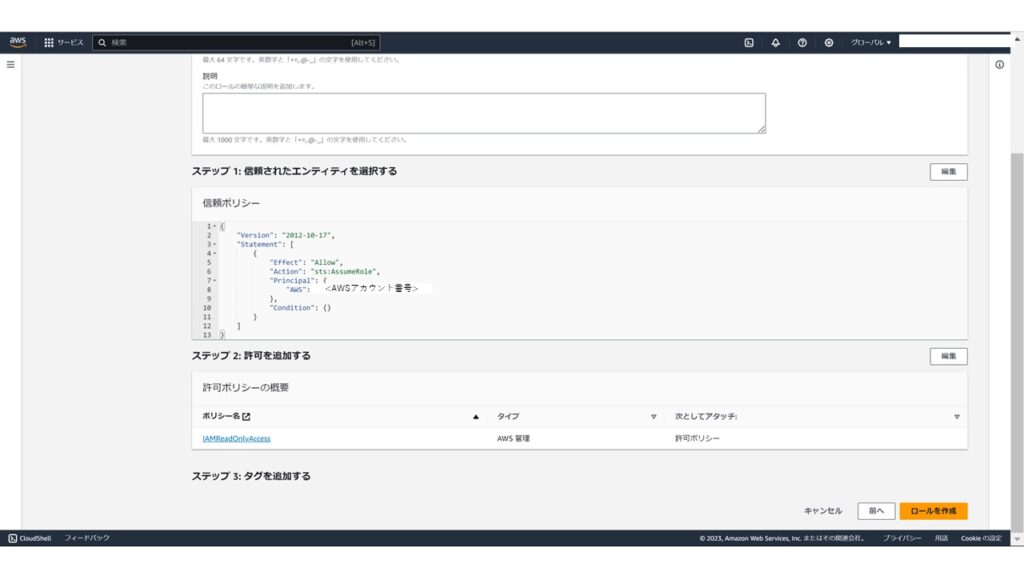
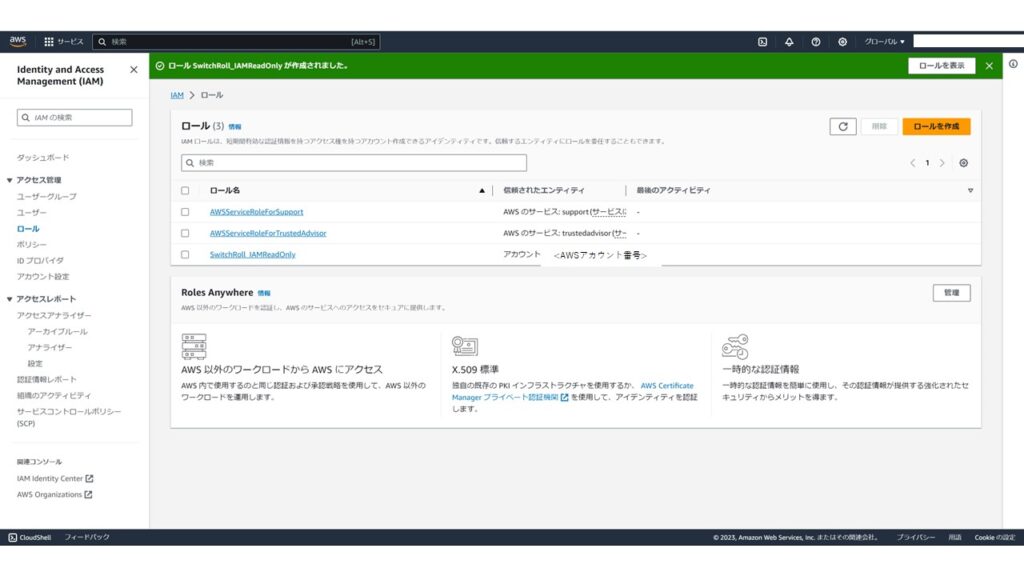
ポリシー作成画面に遷移して「ポリシー作成」を押下します。
検索欄に「STS」と記入して選択します。
「AssumeRole」を選択して「次へ」を押下します。
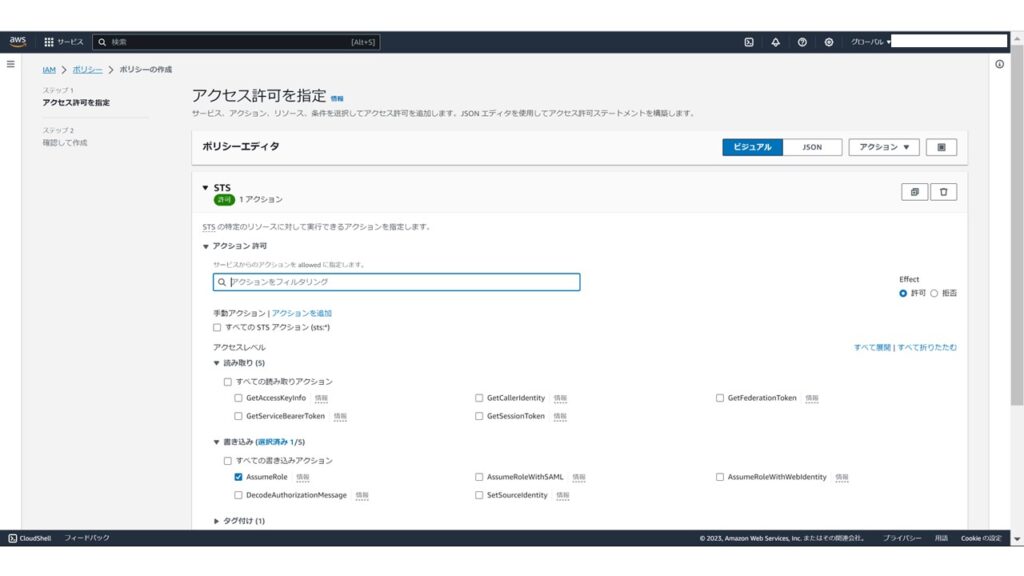
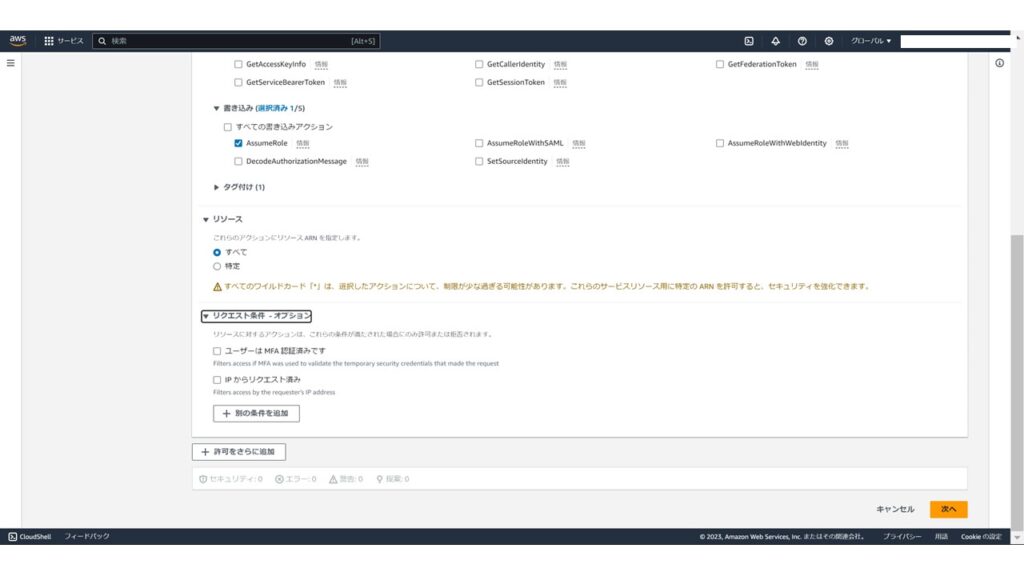
ポリシー名(任意)を付けて「ポリシー作成」を押下します。

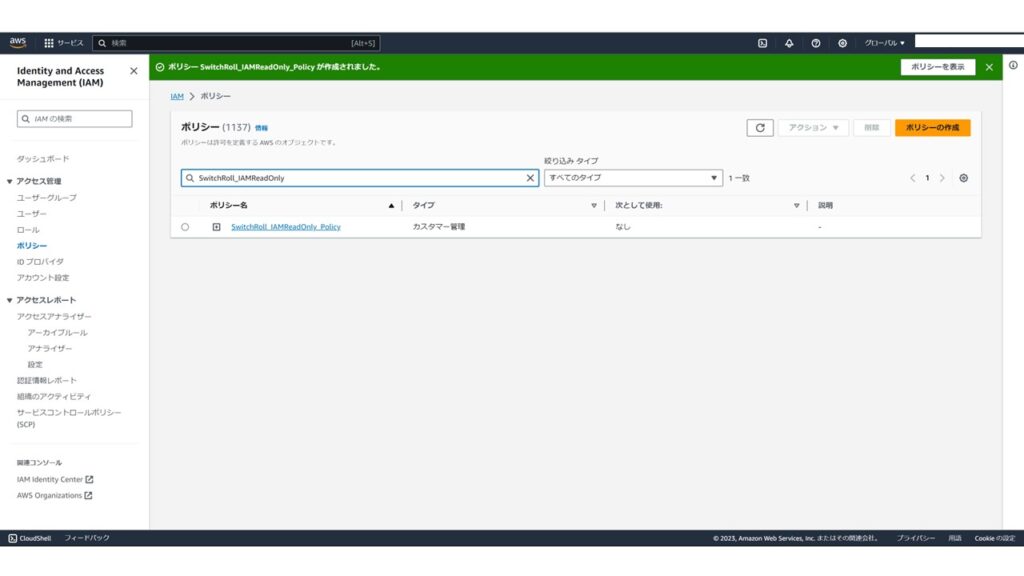
スイッチロールしたいユーザに上記で作成したポリシーを付与します。
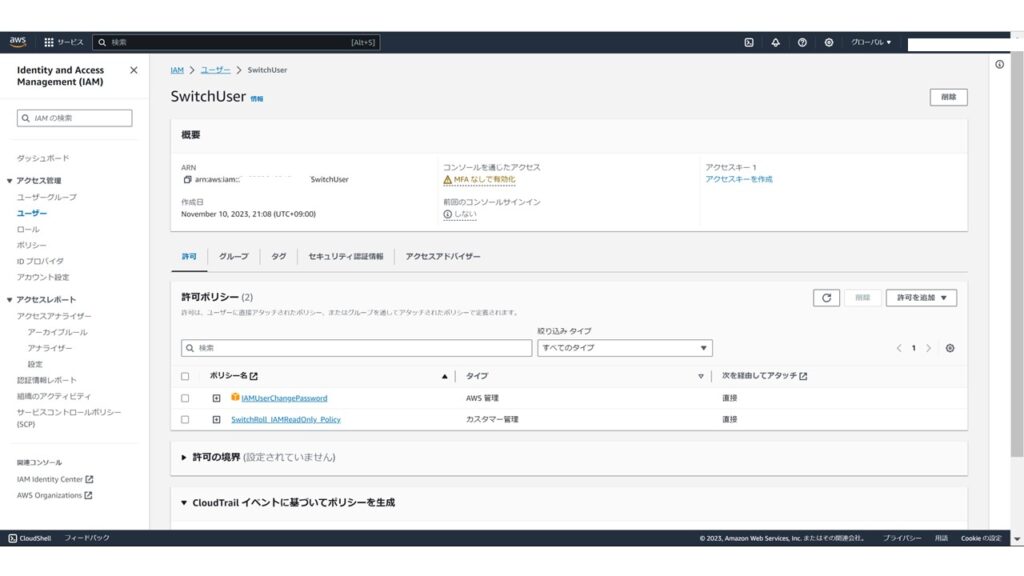
以上で準備は完了です。それではさっそくスイッチロールをしていきましょう!
ユーザにログイン後のIAM画面です。
参照権限がないためなにも見ることが出来ません。
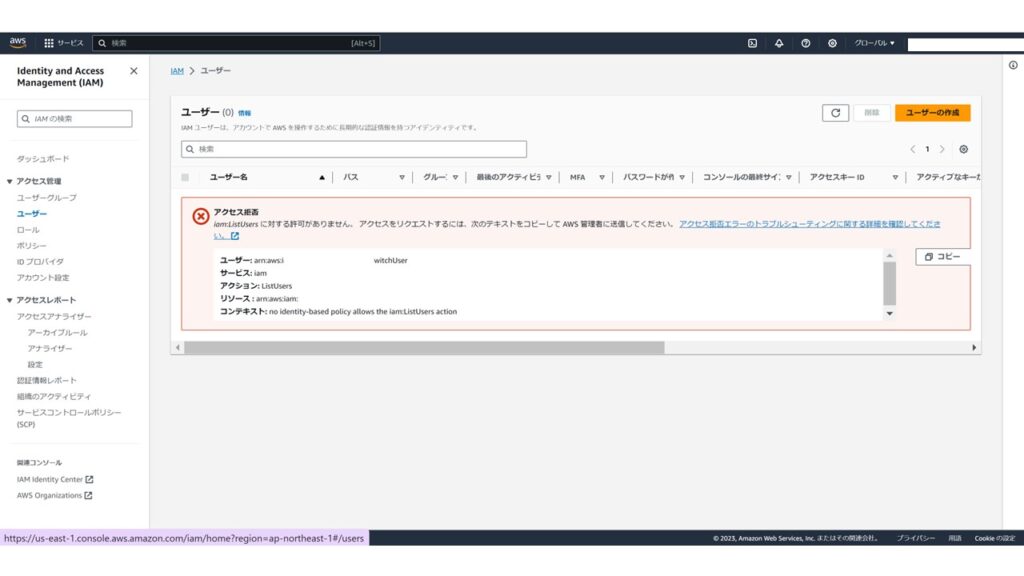
それではスイッチロールをしましょう
アカウントには自身のAWSアカウント番号(12桁)を作成します。
ロールには作成したロール名を記載します。
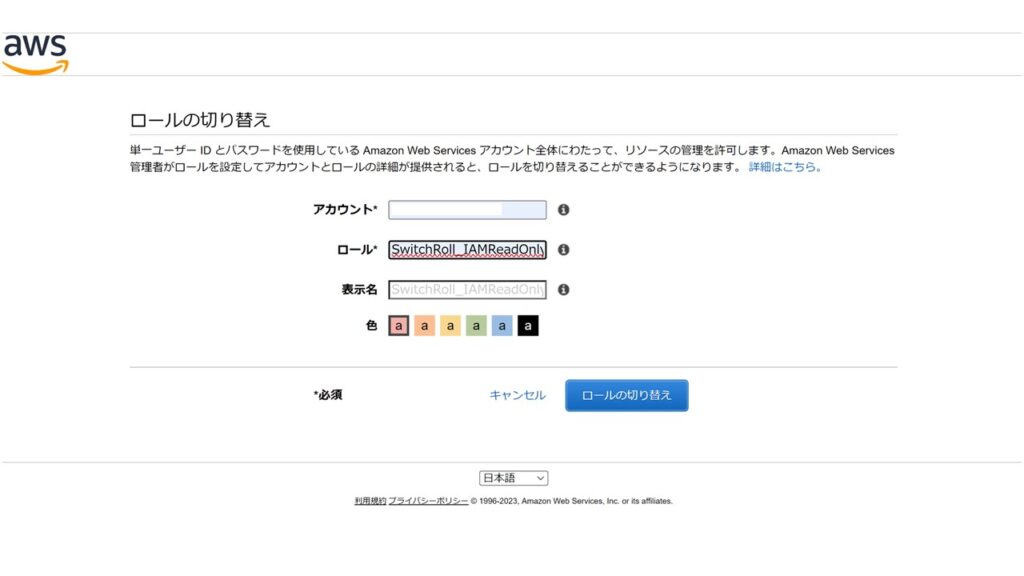
スイッチロールが出来ました。IAMの画面を確認することが出来ますね。
以上でスイッチロールの解説を終了します。
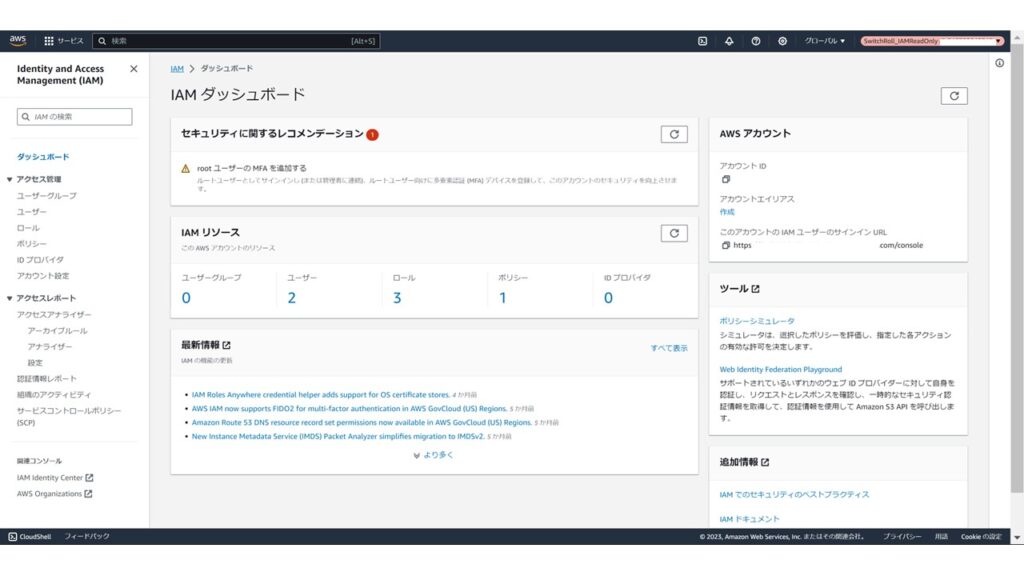
まとめ
同一AWSアカウント内のスイッチロールについて解説させていただきました。
スイッチロールを設定する時のポイントは「必要な権限の明確化」と
「スイッチロールの流れ」を理解することです。
実際に利用する際は異なるAWSアカウントのユーザが利用することがほとんどになると思います。
次回は異なるAWSアカウント間のスイッチロールの設定方法を解説させていただきます。